
У вас есть предпочтительный принтер, используемые для печати большинства документов? Если да, то, что принтер по умолчанию, так что все ваши приложения используют его для печати по умолчанию. Мы покажем вам, как сделать это на Windows 10 и 11.
Установите принтер по умолчанию в Windows 10
Чтобы использовать принтер по умолчанию на Windows 10, первый, Откройте приложение настроек Отказ Сделайте это, нажав Windows + я ключи вместе.
В настройках нажмите «Устройства».

На странице «Устройства», в левой боковой панели, нажмите кнопку «Принтеры & амп; Сканеры ».
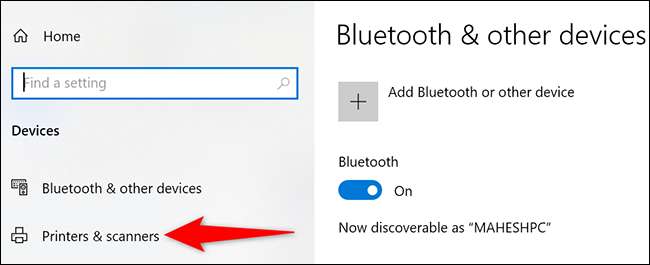
Листайте «Принтеры & Amp; Сканеры»страница в нижней части. Там, отключите «Пусть Windows, Управление My Default Printer» вариант. Если вы держите этот параметр включен, Windows, не позволит вам установить принтер по умолчанию Отказ
Вам не нужно ничего делать, если эта опция отключена уже.
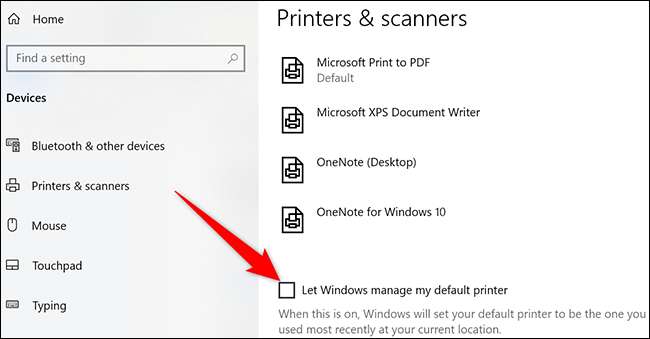
На той же странице, в окне «Принтеры и усилителя; Сканеры»нажмите на принтер, который вы хотите, чтобы по умолчанию.
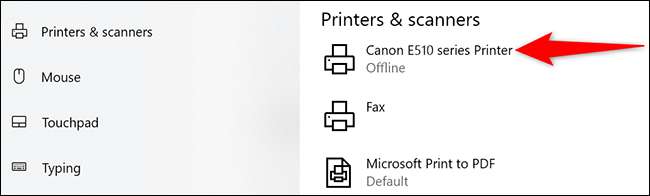
В меню, которое расширяется, нажмите кнопку «Управление».

Страница вашего принтера откроется. Здесь, нажмите кнопку «Установить по умолчанию».
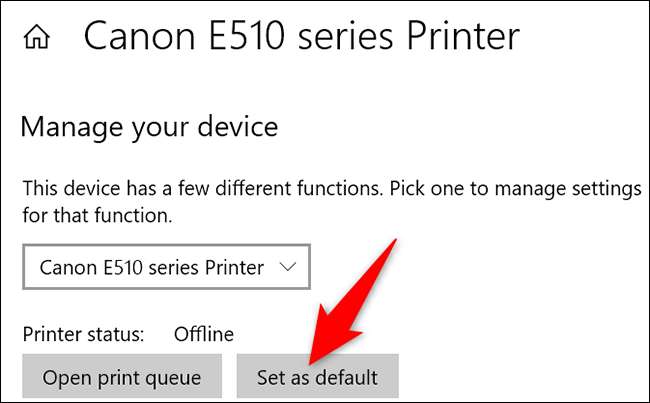
Рядом с «Состояние принтера», вы увидите сообщение «По умолчанию», что указывает на выбранный принтер теперь является принтером по умолчанию на вашем компьютере.
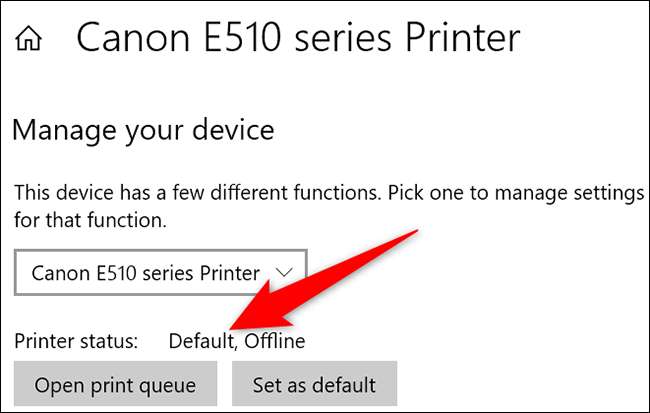
Вы все набор.
Если вы используете Dropbox на Windows 10, вы можете захотеть узнать, как остановка Dropbox с запросом на импорт файлов Отказ
Установите принтер по умолчанию в Windows 11
Как и Windows 10, на Windows 11, используйте настройки приложения, чтобы принтер по умолчанию.
Для начала откройте приложение Настройки с помощью Windows + я сочетание клавиш.
В левой боковой панели Настройка, щелкните «Bluetooth & амп; Устройства. "

На правой панели выберите «Принтеры & амп; Сканеры»для просмотра установленных принтеров.
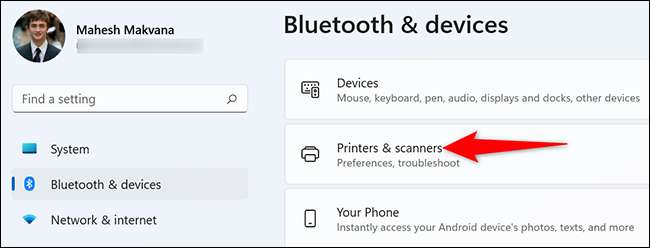
Прокрутка вниз «Принтеры и усилителя; Сканеры»страница раздел„Настройка принтера“. Здесь, отключите «Пусть Windows, Управление My Default Printer» вариант. Если этот параметр уже отключен, вы не должны ничего делать.
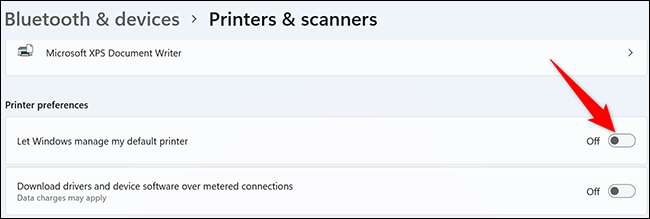
Выполните прокрутку вверх страницы и выберите принтер, который вы хотите установить в качестве значения по умолчанию.
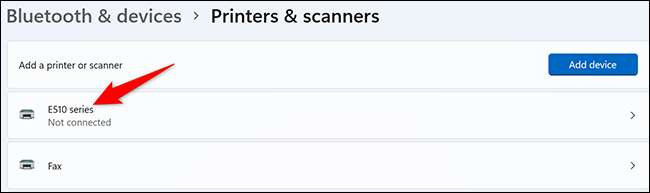
На странице принтера, в верхней части, нажмите на кнопку «Установить по умолчанию».
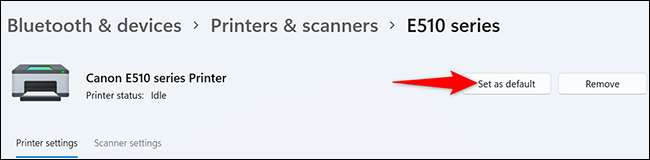
Вот и все. Ваш выбранный принтер теперь является принтером по умолчанию на вашем компьютере.
Забегая вперед, все ваши приложения будут использовать выбранный принтер для печати файлов по умолчанию. Это один меньше раздражения в вашей цифровой жизни!
Если вы используете Струйные принтеры, вы должны рассмотреть преимущества получить лазерный принтер Отказ
СВЯЗАННЫЕ С: Прекратите покупать струйные принтеры и купить лазерное принтер вместо







